如何解决win10更新右键没有卸载选项的问题
时间:2021-01-11作者:fang
现在电脑已经是生活中必不可缺少的一部分,操作win10电脑时不可避免的会遇到各种情况。例如最近就有网友跟小编反映说,自己的win10电脑在更新后出现了右键没有卸载选项的问题,不清楚如何解决。那么对此接下来本文就来为大家分享关于win10更新右键没有卸载选项的详细解决方法。
推荐下载:win10正式版
解决方法如下:
1、大家打开自己电脑中的杀毒软件,比如腾讯电脑管家,并点击电脑管家中的软件管家。
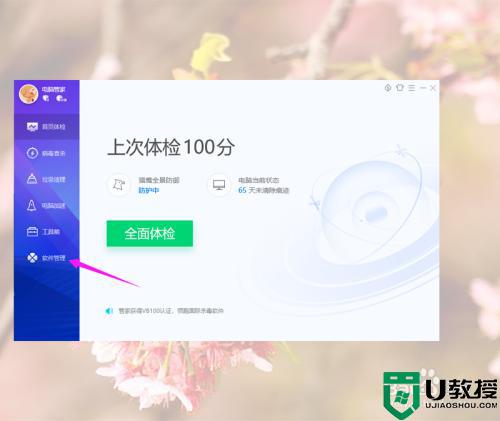
2、然后在软件管家界面点击右上角的菜单图标。
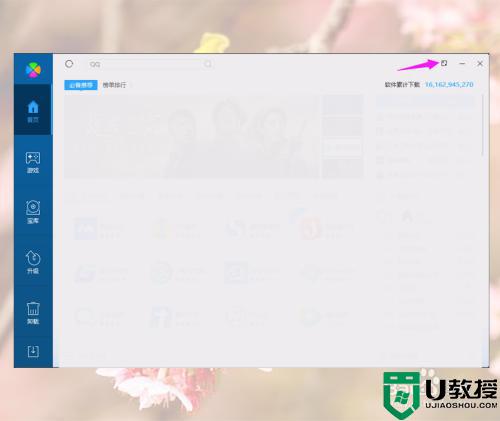
3、然后点击菜单弹窗中的设置。
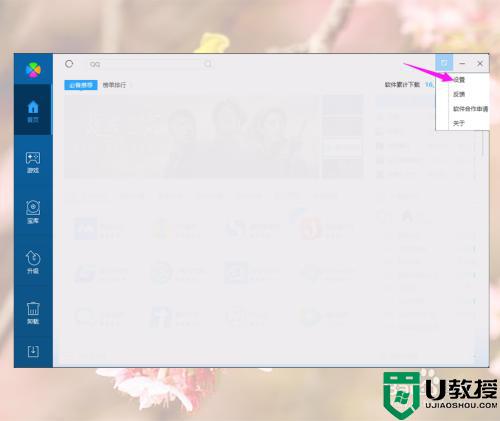
4、然后在设置中心界面点击卸载设置。
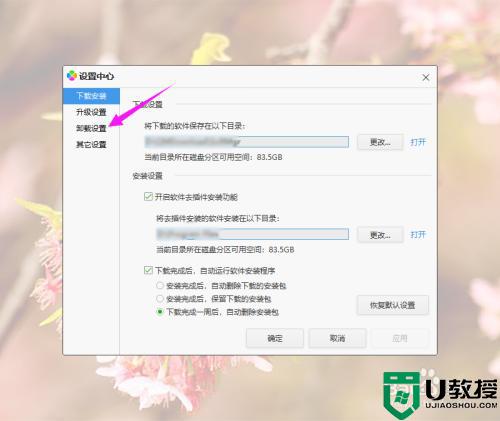
5、然后在卸载设置界面勾选上软件图标右键菜单中显示“强力卸载”,勾选后点击应用和确定。
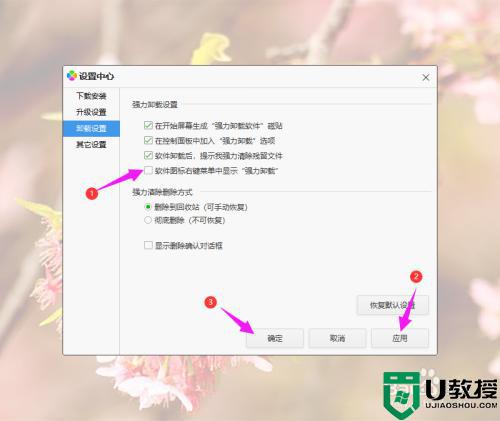
6、大家再在电脑桌面右键程序就有卸载了。
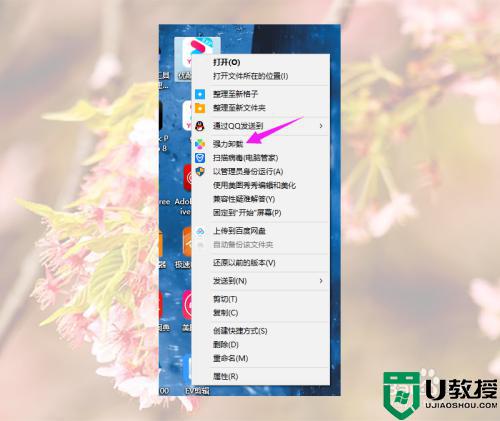
win10更新右键没有卸载选项的详细解决方法就为大家分享到这里啦,有出现相同情况的可以参考上面的方法来处理哦。

